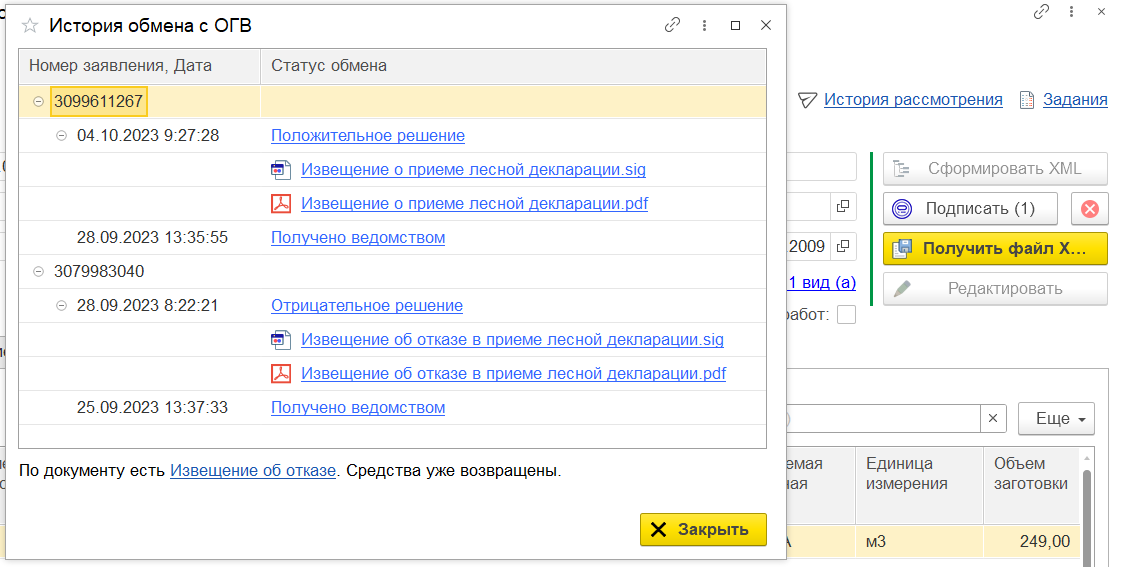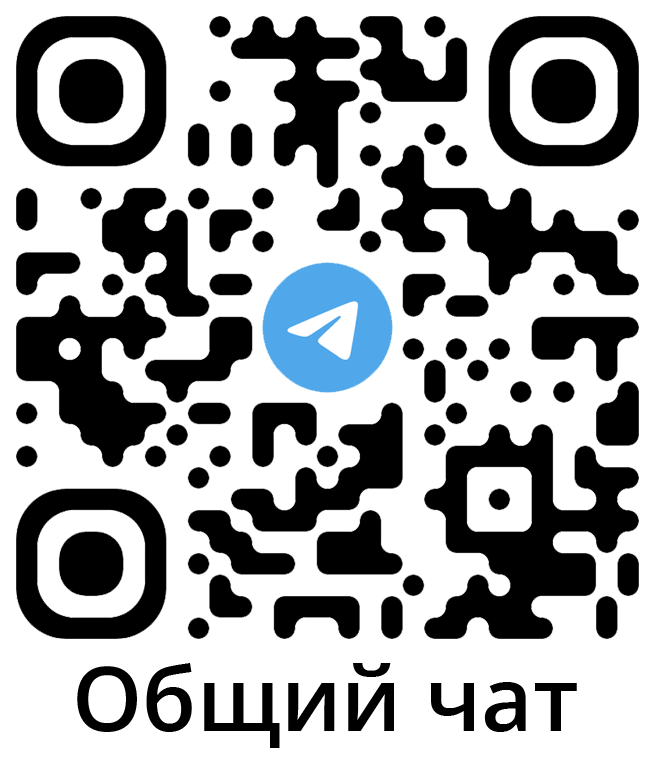Помощь и поддержка
Орган власти отказал в приеме документа. Как вернуть оплату за документ?
Если на "Портале государственных услуг" на поданный документ, который был сформирован на нашем портале, пришел отказ, то возможно сделать запрос на возврат услуги. Такой запрос создается через документ "Извещение об отказе".
Обратите внимание
Внимание: Сейчас для возврата услуги достаточно присоединить только файл извещения в формате PDF. Присоединять файл подписи ЭЦП не нужно!
Для основания необходимо выбирать только те документы, по которым выполнялось платное формирование XML после 01.09.2022 года.
В извещение необходимо присоединять реальные документы, загруженные с портала ГосУслуги.
При отправке на проверку извещение проходит автоматическую модерацию в течении 1 часа.
На одно заявление производится один возврат
Инструкция по созданию документа «Извещение об отказе»
1. В главном меню выберите "Финансы, справочники, отчеты" - "Извещение об отказе".
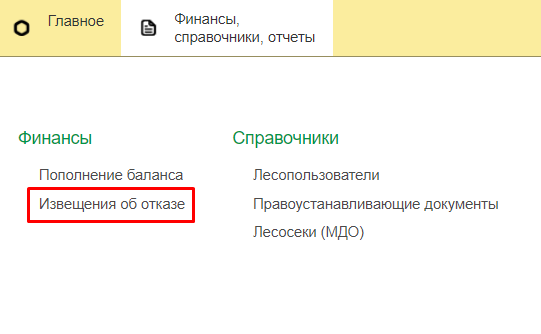
2. Создайте документ.
Выберите "Основание" - это тот документ, на который пришел отказ.
Выберите "Лесопользователя", на кошелек которого будет произведен возврат услуг (если документ пройдет дальнейшую модерацию). Лесопользователь может отличаться от того, что в документе основания.
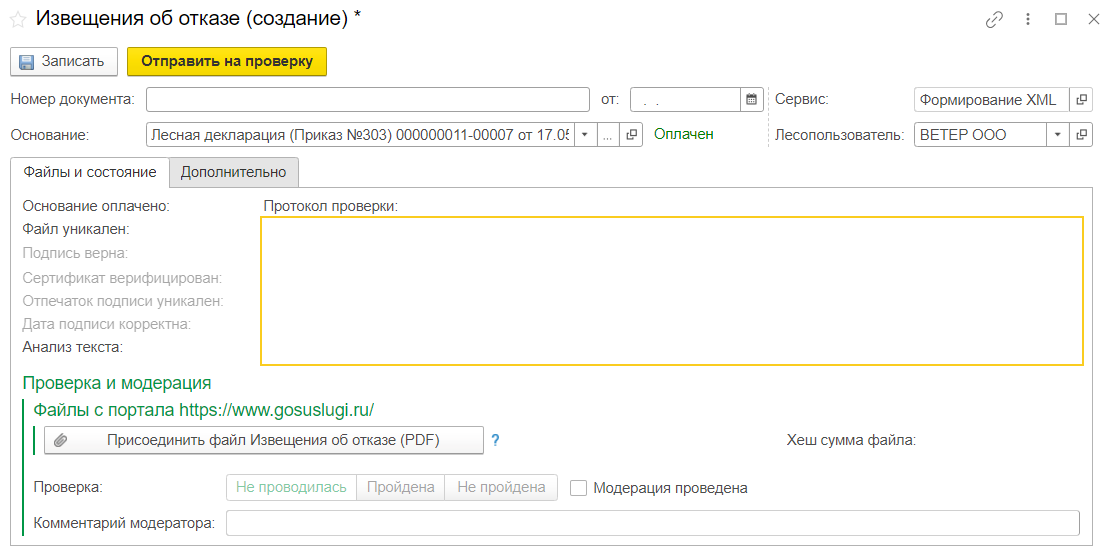
3. На "Портале государственных услуг" откройте заявление и скачайте файл на свой компьютер.
Файл "Извещение об отказе" в формате PDF (в самом документе он может называться "Решение об отказе").
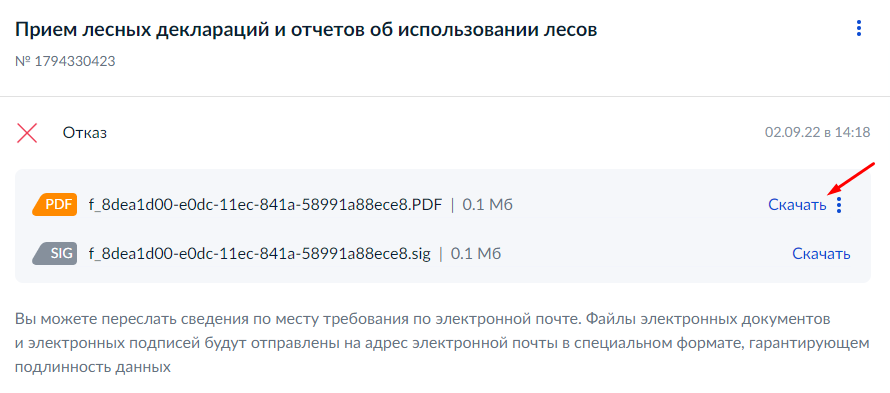
4. В документе "Извещение об отказе" присоедините этот файл.
Нажмите кнопку "Присоединить файл Извещение об отказе (PDF)" и выберите файл извещения в формате PDF.
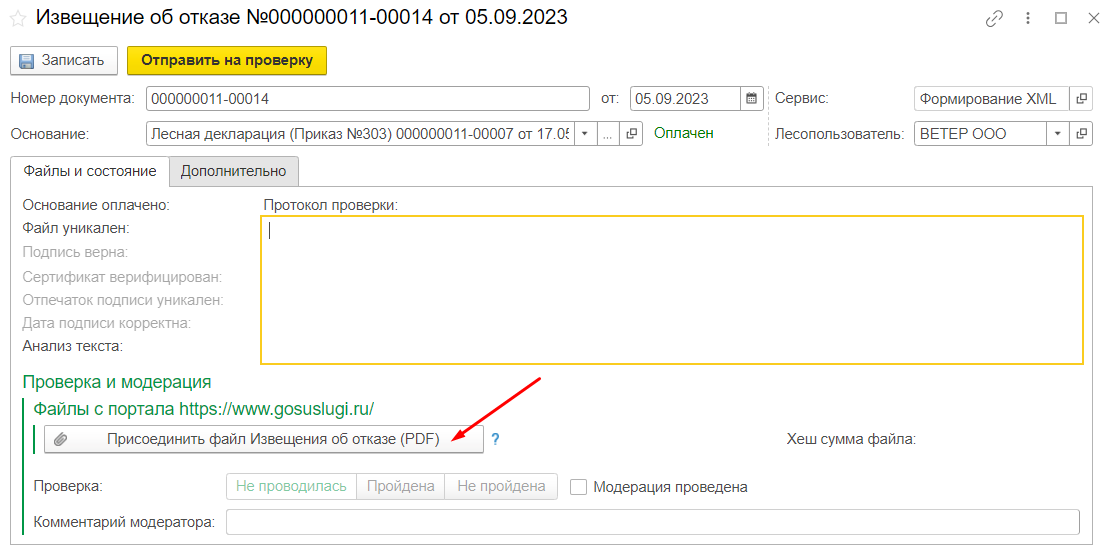
5. В конце нажмите кнопку "Отправить на проверку". Извещение будет сформировано и отправлено на проверку.
6. Сначала выполняется автоматическая проверка программными средствами. Если после автоматической проверки хотя бы один из протоколов оказался не пройденным документ направляется на ручную модерацию. Ответственный сотрудник проведет зрительный контроль загруженного документа и установит нужный статус проверки.
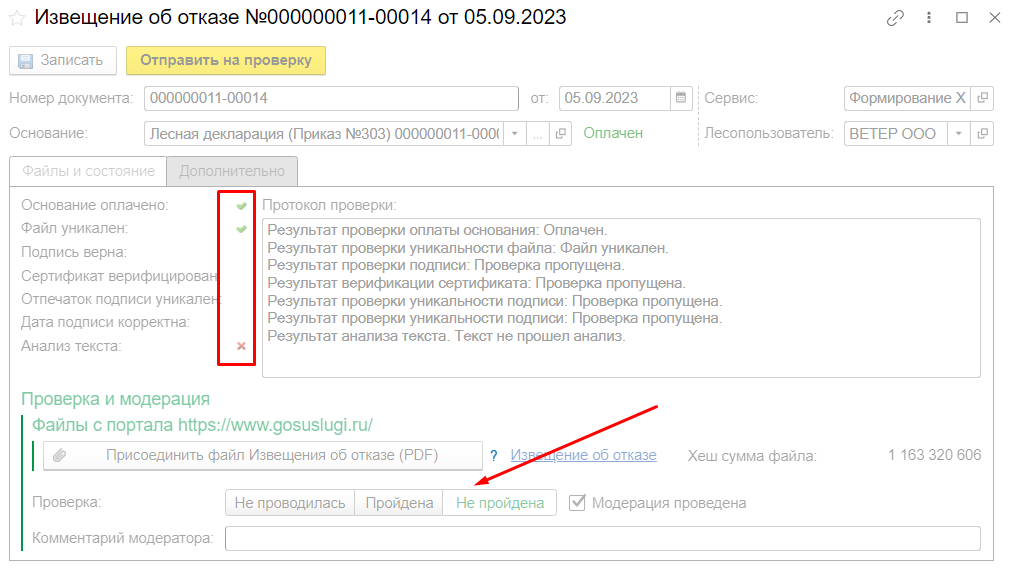
Статусы проверки:
- Не проводилась – Проверка еще не проводилась.
- Пройдена – Проверка пройдена и результат положительный (на ваш счет будет начислена бонусная услуга).
- Не пройдена – Проверка пройдена и результат отрицательный (зачислений услуги не будет). Смотрите в реквизит «Комментарий модератора», в нем будет описание причины, по которой проверка оказалась не пройдена.
Комментарий модератора может быть заполнены разной информацией:
- Если при автоматической проверке результат положительный, поле комментарий будет иметь символ решетки "#".
- Если при ручной проверке результат положительный, поле комментарий будет пустым.
- Если при автоматической или ручной проверке результат отрицательный, поле комментарий будет заполнено пояснением почему ваш документ не прошел проверку.
Если результат проверки вас не устроил, напишите к нам в поддержку, используя контакты.
7. Если проверка выполнена в статусе "Пройдена", то произойдет автоматическое начисление услуги. Посмотреть текущий баланс сервисов и детализацию можно открыв с "Начальной страницы" окно "Пополнение баланса" – "Баланс".
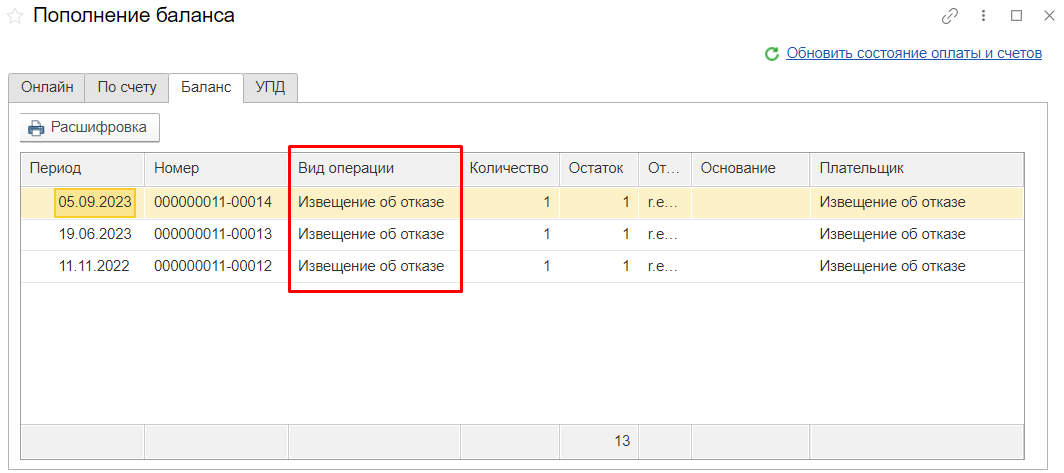
Протокол проверки документа "Извещение об отказе":
- Документ-основание оплачен – По выбранному документу-основания произведено формирование XML с оплатой.
- Подпись верна – Присоединенная подпись ЭЦП соответствует присоединенному PDF документу "Извещение об отказе".
- Сертификат верифицирован (проверка отключена) – Сертификат ЭЦП принадлежит ОГВ из документа-основания.
- Отпечаток подписи уникальный (проверка отключена) – Связка присоединенных документов и документа-основания уникальны.
- Дата подписи корректна (проверка отключена) – Дата подписи в присоединенном файле ЭЦП больше, чем системная дата документа-основания.
- Анализ текста – Анализирует текст в присоединенном PDF документе "Извещение об отказе".
Автоматическое создание документа "Извещение об отказе" при настроенном обмене с ОГВ
Если субъект, в который вы подали электронный документ имеет настроенный обмен с Порталом, то можно автоматически создать документ "Извещение об отказе". Тем самым вам не нужно сохранять файл отказа на компьютере и загружать его в документ.
1. Найдите документ, по которому пришел статус "Отрицательное решение". В журнале такой документ будет со специальной иконкой.
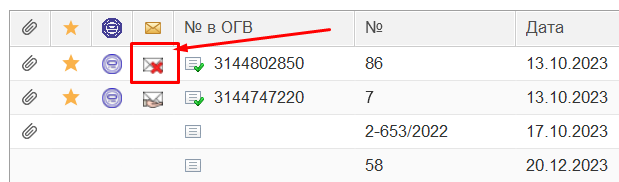
2. Откройте документ и раскройте окно "История обмена с ОГВ". Для этого нажмите на ссылку "История рассмотрения".
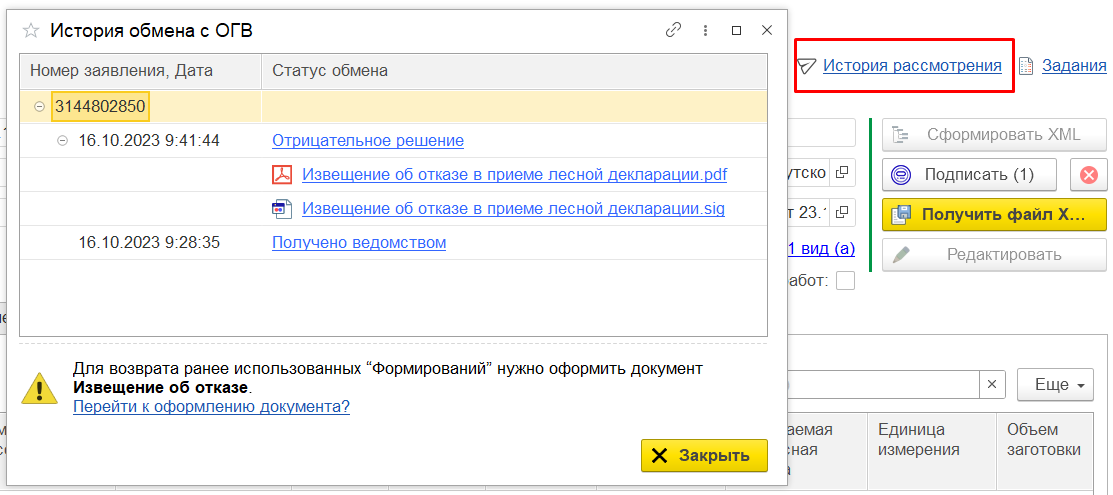
3. Нажмите ссылку "Перейти к оформлению документа?". На вопрос о создании извещения об отказе нажмите "Да".
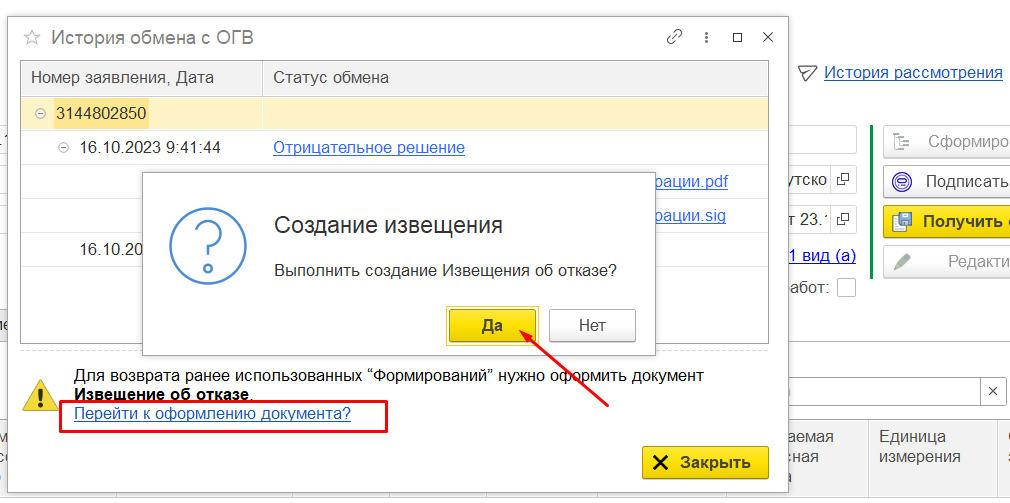
4. Произойдет создание документа "Извещения об отказе".
5. Окно "История обмена с ОГВ" будет содержать всю историю.